Klassenlehrkräfte: Einsichts- und Bearbeitungsberechtigungen
Klassenlehrkräfte besitzen einige administrative Einsichts- und Bearbeitungsberechtigungen für ihre eigene Klasse. Diese sind im Folgenden beschrieben.
1. Schüler- und Elternkonten verwalten
Als Klassenlehrkraft können Sie, falls vom Administrator entsprechend eingestellt, die Konten bzw. Datensätze Ihrer Schüler und deren gesetzlicher Vertreter einsehen und bearbeiten. Dies ist über Agenda Online sowie über Einstellungen möglich.
Eine genaue Anleitung dazu finden Sie hier: Konten anlegen & Zugangsdaten bereitstellen, Absatz 1. & 2.
2. Abwesenheitsnotizen & Entschuldigungen verwalten
Als Klassenlehrkraft können Sie elektronische Abwesenheitsnotizen für Ihre Klasse freischalten und verwalten sowie Entschuldigungen eintragen.
Eine Anleitung dazu finden Sie hier: EP Support | Abwesenheitsnotizen & Entschuldigungen.
3. Übersicht, Bearbeitung & Zuordnung von Fehlzeiten
Als Klassenlehrkraft verfügen Sie automatisch über das Recht der Abwesenheits-Administration für Ihre eigene Klasse. Die damit verbundenen Möglichkeiten der Abwesenheitserfassung sind in diesem Abschnitt beschrieben, ebenso wie die Zuordnung der Fehlstunden, die die Voraussetzung für die korrekte Wertung der Fehlstunden für Berichte (statistische Zusammenfassungen) bildet.
3.1 Klassenbuch
Im Klassenbuch können Schüler jeweils für eine Schulstunde als abwesend erfasst werden*.
- Als Klassenlehrkraft haben Sie dieses Bearbeitungsrecht auch in Stunden, in denen Ihre Klasse von einer anderen Lehrkraft unterrichtet wird.
- Um in solchen Stunden Abwesenheiten einzutragen, wählen Sie statt Ihres eigenen Klassenbuchs das der Klasse aus. Dies ist nur im Browser möglich!
- * Wenn vom Administrator aktiviert, können Sie als Klassenlehrkraft Abwesenheiten, die Sie in Ihrer Klasse eintragen, auf die weiteren Stunden des Schultags übertragen. S. dazu Ganztägige Abwesenheitserfassung für Klassenlehrkräfte ("Klassenleiterprinzip").
3.2 Modul Schüler-Abwesenheit
Im Browser können Sie im Modul Schüler-Abwesenheit (Unterricht > Schülerabwesenheit) in der Ansicht Ansicht Abwesenheit Klasse > eigene Klasse wählen die Abwesenheiten Ihrer Klasse in einer Übersicht einsehen und haben im Gegensatz zu Fachlehrkräften die Möglichkeit, diese in allen Stunden zu bearbeiten.
Zur Bearbeitung in dieser Ansicht, s. Schüler-Abwesenheiten erfassen, Abschnitt 4.
Eine Zusammenfassung der Fehlzeiten pro Schüler finden Sie ebenfalls in diesem Modul in der Ansicht Abwesenheit Schuljahr.
Auch in dieser Ansicht können die angezeigten Stunden per Rechtsklick bearbeitet werden. Hier finden Sie u.a. Historie der jeweiligen Fehlzeit.
Per Klick auf das Augen-Symbol rechts oben können Sie eine Übersicht über alle Stunden (nicht nur die Fehlzeiten) des Schülers einblenden.
3.3 Zuordnung der Fehlstunden
Damit die erfassten Fehlzeiten in jeglichen Abwesenheits-Berichten/ statistischen Auswertungen korrekt gewertet werden, müssen diese einem Abwesenheitstyp zugeordnet werden. Eine Anleitung dazu finden Sie hier: Kategorisierung der Fehlstunden: Abwesenheitstypen zuordnen.
4. Berichte über Fehlzeiten
4.1 Übersicht Bewertung & Fehlzeiten
Als Klassenlehrkraft können Sie im Browser unter Bewertung (in der oberen Menüleiste) in den erweiterten Modus wechseln. In diesem können Sie alle Bewertungen Ihrer Klasse einsehen und eine Übersicht drucken, in der auch die Fehlzeiten der Schüler zusammengefasst sind.
- Gehen Sie auf Bewertungen und wählen Sie Erweiterter Modus [...].
- Wählen Sie Ihre Klasse und das gewünschte Fach (oder alle Fächer) sowie den Schuljahresabschnitt aus.
- Für die Übersicht der Bewertungen und Fehlzeiten, klicken Sie auf Drucken/Exportieren.
- Wählen Sie Übersicht der Klassifizierung in der Klasse (unter Klassifikation und Statistiken).
- Generieren Sie den Bericht mit den gewünschten Einstellungen.
- In den Spalten E bis UE finden Sie die Fehlzeitenübersicht.
4.2 Weitere Berichte
Weitere Berichte über Fehlzeiten finden Sie im Modul Schüler-Abwesenheit über die Funktion Drucken in der oberen Menüleiste.
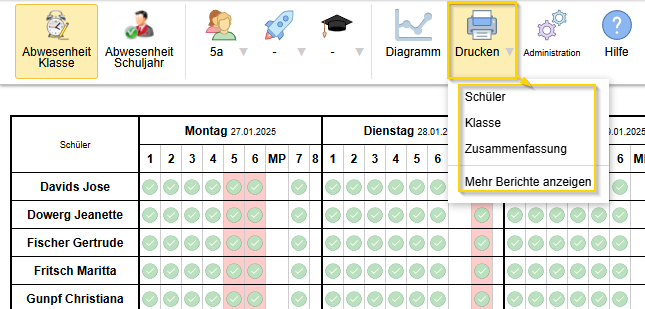
5. Sensible Schülerdaten hinterlegen
Als Klassenlehrkraft können Sie für die Schüler Ihrer Klasse sensible Schülerdaten hinterlegen und deren Sichtbarkeitseinstellung bearbeiten. S. dazu Sensible Schülerdaten.
6. Sonstiges
- Als Klassenlehrkraft können Sie im Klassenbuch Ihrer Klasse unter Wochenansicht Bemerkungen hinzufügen (z.B. Tafeldienst o.ä.).
- Um Merkmale zu hinterlegen, die im Klassenbuch angezeigt werden, können Sie in Agenda Online im Datensatz des Schülers das Feld Unterscheidungsmerkmal (Bereich Kontakt) nutzen.
- Die Eintragung wird bei der Abwesenheit direkt hinter dem Schülernamen angezeigt.
- Für Schüler/ gesetzliche Vertreter ist dies nicht sichtbar.
Related Articles
Klassenbuch: Übersicht für Administratoren
Dieser Artikel bietet eine Übersicht über die verschiedenen Funktionen, Ansichten und administrativen Einstellungsmöglichkeiten des Klassenbuch-Moduls. Voraussetzungen notwendig Die für das Klassenbuch relevanten Daten (Fächer, Klassen, Schüler, ...--- Schüler-Abwesenheiten: Übersicht & Einstellungen (Administrator) ---
Das Grundprinzip der Abwesenheitserfassung in EduPage sieht vor, dass Lehrkräfte in jeder Unterrichtsstunde die Abwesenheiten im Klassenbuch erfassen. Darüber hinaus gibt es verschiedene administrative Einstellungsoptionen sowie verschiedene ...Kategorisierung der Fehlstunden: Abwesenheitstypen zuordnen (Klassenlehrkraft)
Damit die erfassten Fehlzeiten in statistischen Berichten, Zeugnissen etc. korrekt kategorisiert werden, muss diesen ein Abwesenheitstyp zugeordnet werden. Dies wird i.d.R. von der Klassenlehrkraft gemacht. Beachten Sie, dass Fehlstunden in ...Ganztägige Abwesenheitserfassung für Klassenlehrkräfte ("Klassenleiterprinzip")
Die in diesem Artikel beschriebene Funktion der ganztägigen Abwesenheitserfassung ist eine besondere Einstellungsmöglichkeit im Klassenbuch. Sie ermöglicht es Klassenlehrkräften sowie Personen mit dem Benutzerrecht Klassenbuch - Administration oder ...Sensible Schülerdaten
Dieser Artikel beschreibt, wie Sie als Administrator oder Klassenlehrkraft (für die eigene Klasse) sensible Schülerdaten in EduPage hinterlegen und deren Sichtbarkeitseinstellung bearbeiten können. Voraussetzung notwendig Um sensible Schülerdaten ...
Recent Articles
Zeugnisse Sachsen: Grundschule
Dieser Artikel bietet eine Übersicht über die Zeugnisvorlagen von Grundschulen in Sachsen. Bei der Zeugniserstellung können Sie sich an dem allgemeinen Leitfaden Zeugnisse orientieren. Hinweise zu Besonderheiten bei den Vorlagen für Sachsen finden ...Betreuung: Detaillierte Betreuungszeiten hinterlegen (Gesetzlicher Vertreter / Betreuungskraft / Administrator)
Neben der generellen Ermittlung des Betreuungsbedarfs können für jeden Schüler individuell detaillierte Betreuungszeiten hinterlegt werden. Darüber können Betreuungskräfte direkt einsehen, wann ein bestimmter Schüler an einem bestimmten Wochentag in ...Betreuung: Antragsart für Abholungs-Bevollmächtigung aktivieren (Administrator)
Damit gesetzliche Vertreter Bevollmächtigungen für andere Personen zur Abholung ihres Kindes ausstellen können, kann eine entsprechende Antragsart aktiviert werden. Für eine generelle Anleitung zur Nutzung von Anträgen, s. Anträge. 1. Antragsart ...Betreuung: Betreuungskräfte anlegen (Administrator)
Betreuungskräfte werden genauso wie Lehrkräfte in Agenda Onlineangelegt. Durch die Zuordnung einer Rolle sowie einer Firma werden die entsprechenden Rechte bzw. Einschränkungen zugewiesen, sodass Betreuer bspw. nur die relevanten Daten der Schüler ...Betreuung: Betreuungsträger anlegen (Administrator)
Damit Betreuungskräfte mit entsprechender Rolle und Rechten angelegt werden können, ist die Zuordnung zu einer Firma bzw. dem Betreuungsträger notwendig, welcher zu diesem Zweck hinterlegt werden muss. Wird die Betreuung von der Schule selbst ...